Chromecast est un appareil de diffusion en continu populaire qui permet aux utilisateurs de diffuser du contenu depuis leur smartphone, tablette ou ordinateur vers un téléviseur. Bien que la plupart des utilisateurs connectent leur Chromecast via Wi-Fi, il est possible de l’utiliser sans connexion Wi-Fi. Cet article présente des méthodes alternatives pour se connecter à Chromecast sans utiliser de réseau Wi-Fi, et offre des exemples pour faciliter la compréhension.
Sommaire
- 1 Utiliser un adaptateur Ethernet
- 2 Utiliser la fonction « Guest mode » (mode invité)
- 3 Utiliser un routeur mobile (hotspot)
- 4 Utiliser un câble HDMI avec prise en charge MHL (Mobile High-Definition Link)
- 5 Est-ce que Chromecast fonctionne sans wifi ?
- 6 Est-ce que le Chromecast marche avec la 4G ?
- 7 Comment connecter Chromecast avec la 4G ?
- 8 Comment connecter un Chromecast à son téléphone ?
- 9 Conclusion
Utiliser un adaptateur Ethernet
1. Pourquoi choisir un adaptateur Ethernet ? L’adaptateur Ethernet permet de connecter directement le Chromecast à un routeur via un câble Ethernet. Cette option est utile pour ceux qui ne disposent pas de Wi-Fi ou qui préfèrent une connexion filaire plus stable et rapide.
2. Comment utiliser un adaptateur Ethernet avec Chromecast ? Pour utiliser un adaptateur Ethernet avec Chromecast, il vous faut : a. Un adaptateur Ethernet compatible avec Chromecast (disponible auprès de Google ou d’autres fabricants)
b. Un câble Ethernet
c. Un routeur avec un port Ethernet libre
Suivez les étapes ci-dessous pour connecter Chromecast avec un adaptateur Ethernet :
- Branchez l’adaptateur Ethernet dans le port micro-USB de votre Chromecast
- Connectez un câble Ethernet à l’adaptateur et à un port libre de votre routeur
- Branchez l’adaptateur d’alimentation USB dans l’adaptateur Ethernet et dans une prise murale
- Insérez le Chromecast dans le port HDMI de votre téléviseur
- Allumez votre téléviseur et sélectionnez la source HDMI correspondante
- Suivez les instructions à l’écran pour terminer la configuration
Utiliser la fonction « Guest mode » (mode invité)
1. Qu’est-ce que le mode invité ? Le mode invité est une fonctionnalité de Chromecast qui permet aux utilisateurs de diffuser du contenu sans se connecter au même réseau Wi-Fi que le Chromecast. Cette fonction est utile si vous n’avez pas accès au Wi-Fi ou si vous souhaitez partager votre Chromecast avec des amis sans leur donner accès à votre réseau.
2. Comment activer le mode invité ? Pour activer le mode invité sur votre Chromecast :
- Ouvrez l’application Google Home sur votre smartphone ou tablette
- Sélectionnez votre Chromecast dans la liste des appareils
- Appuyez sur l’icône d’engrenage pour accéder aux paramètres
- Faites défiler vers le bas et activez le mode invité
3. Comment se connecter en mode invité ? Pour se connecter à Chromecast en mode invité :
- Assurez-vous que le Bluetooth est activé sur votre appareil
- Ouvrez une application compatible avec Chromecast (comme YouTube ou Netflix)
- Appuyez sur l’icône de diffusion en continu et sélectionnez « Nearby device » (appareil à proximité)
- Entrez le code PIN à 4 chiffres affiché sur l’écran de votre téléviseur
- Commencez à diffuser du contenu sur votre téléviseur
Utiliser un routeur mobile (hotspot)
1. Pourquoi utiliser un hotspot mobile ? Un hotspot mobile, également appelé routeur mobile, est un dispositif qui permet de partager la connexion Internet de votre smartphone avec d’autres appareils via Wi-Fi. Cette option est utile si vous ne disposez pas d’un réseau Wi-Fi fixe ou si vous souhaitez utiliser Chromecast lors de vos déplacements.
2. Comment configurer un hotspot mobile pour Chromecast ? Pour utiliser Chromecast avec un hotspot mobile, suivez ces étapes :
- Activez le hotspot mobile sur votre smartphone (consultez le manuel de votre téléphone pour savoir comment le faire)
- Assurez-vous que votre Chromecast est réinitialisé aux paramètres d’usine (pour éviter toute confusion avec d’autres réseaux Wi-Fi)
- Connectez un autre appareil (comme un ordinateur portable, une tablette ou un autre smartphone) au hotspot mobile
- Ouvrez l’application Google Home sur cet appareil et suivez les instructions pour configurer votre Chromecast en utilisant le réseau Wi-Fi de votre hotspot mobile
- Une fois que le Chromecast est connecté au hotspot mobile, vous pouvez diffuser du contenu depuis votre smartphone ou d’autres appareils connectés au même hotspot
Comment utiliser Spotify sur Chromecast
Utiliser un câble HDMI avec prise en charge MHL (Mobile High-Definition Link)
1. Qu’est-ce que le MHL ? Le MHL est une technologie qui permet de connecter des smartphones et des tablettes à des téléviseurs et des moniteurs via un câble HDMI. Si votre appareil prend en charge le MHL, vous pouvez l’utiliser pour diffuser du contenu sur un téléviseur sans utiliser Chromecast.
2. Comment utiliser un câble HDMI MHL ? Pour diffuser du contenu sur votre téléviseur à l’aide d’un câble HDMI MHL, procédez comme suit :
- Vérifiez si votre smartphone ou tablette prend en charge le MHL (consultez le site Web du fabricant ou le manuel de l’appareil)
- Achetez un câble HDMI MHL compatible avec votre appareil
- Branchez le câble HDMI MHL dans le port MHL de votre appareil et dans un port HDMI de votre téléviseur
- Sélectionnez la source HDMI correspondante sur votre téléviseur
- Le contenu de votre appareil devrait maintenant s’afficher sur l’écran du téléviseur
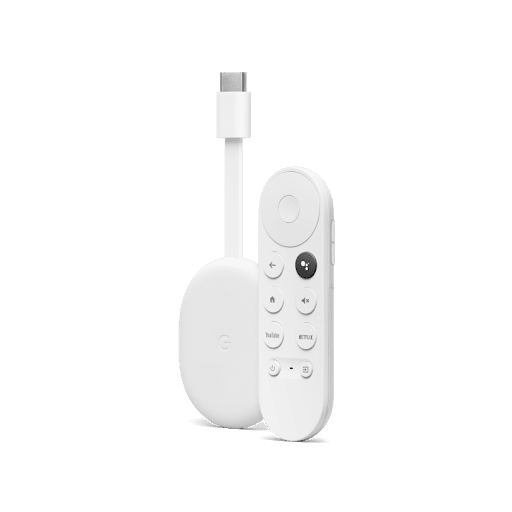
Est-ce que Chromecast fonctionne sans wifi ?
Non, le Chromecast nécessite une connexion Wi-Fi pour fonctionner. Le Chromecast est conçu pour être connecté à un réseau Wi-Fi existant, et il utilise cette connexion pour diffuser des contenus en streaming à partir d’applications compatibles sur un appareil mobile ou un ordinateur. Sans une connexion Wi-Fi active, le Chromecast ne peut pas diffuser de contenu.
Obtenez un Chromecast avec Google TV
Est-ce que le Chromecast marche avec la 4G ?
Le Chromecast est conçu pour fonctionner avec une connexion Wi-Fi et ne prend pas en charge la connexion 4G. Cependant, il existe certaines solutions de contournement pour utiliser le Chromecast avec un réseau cellulaire. Par exemple, si vous disposez d’un smartphone compatible avec la fonctionnalité de partage de connexion, vous pouvez utiliser cette fonctionnalité pour créer un point d’accès Wi-Fi pour votre Chromecast.
Cela vous permettra de connecter votre Chromecast à votre smartphone via Wi-Fi et de diffuser des contenus en streaming à partir d’applications compatibles. Cependant, il est important de noter que cela peut entraîner une consommation de données importante, ce qui peut entraîner des frais supplémentaires de la part de votre opérateur de téléphonie mobile.
Comment connecter Chromecast avec la 4G ?
Comme je l’ai mentionné précédemment, le Chromecast n’est pas conçu pour fonctionner avec une connexion 4G. Cependant, vous pouvez utiliser une astuce pour connecter le Chromecast à Internet via un smartphone compatible avec la fonction de partage de connexion.
Voici les étapes à suivre pour connecter votre Chromecast à Internet via un smartphone Android :
- Activez la fonction de partage de connexion sur votre smartphone Android. Pour cela, accédez aux paramètres de votre smartphone, puis recherchez l’option « Partage de connexion » ou « Point d’accès mobile » (cela peut varier selon la version d’Android que vous utilisez). Activez la fonction et notez le nom du réseau Wi-Fi et le mot de passe.
- Assurez-vous que votre Chromecast est connecté à une alimentation électrique et qu’il est allumé.
- Connectez votre smartphone Android au réseau Wi-Fi que vous avez créé en utilisant la fonction de partage de connexion.
- Sur votre smartphone Android, ouvrez l’application Google Home.
- Appuyez sur l’icône « + » en haut à gauche de l’écran, puis sélectionnez « Configurer un appareil ».
- Suivez les instructions à l’écran pour connecter votre Chromecast au réseau Wi-Fi que vous avez créé en utilisant la fonction de partage de connexion.
- Une fois que la configuration est terminée, vous pouvez diffuser du contenu sur votre Chromecast en utilisant les applications compatibles.
Cependant, il est important de noter que cela peut entraîner une consommation de données importante, ce qui peut entraîner des frais supplémentaires de la part de votre opérateur de téléphonie mobile.
Comment connecter un Chromecast à son téléphone ?
Voici les étapes pour connecter un Chromecast à votre téléphone :
- Assurez-vous que votre Chromecast est connecté à un port HDMI de votre téléviseur et qu’il est allumé.
- Assurez-vous que votre téléphone et votre Chromecast sont connectés au même réseau Wi-Fi.
- Téléchargez l’application Google Home sur votre téléphone. L’application est disponible gratuitement sur Google Play Store pour les téléphones Android et sur l’App Store pour les iPhones.
- Ouvrez l’application Google Home.
- Appuyez sur l’icône « + » en haut à gauche de l’écran.
- Sélectionnez « Configurer un appareil ».
- Sélectionnez « Configurer un nouvel appareil ».
- L’application commencera à chercher les Chromecasts disponibles. Si vous voyez votre Chromecast sur la liste, sélectionnez-le. Si vous ne voyez pas votre Chromecast, assurez-vous qu’il est allumé et qu’il est connecté au même réseau Wi-Fi que votre téléphone.
- Suivez les instructions à l’écran pour configurer votre Chromecast. Vous devrez notamment choisir un nom pour votre Chromecast et sélectionner le réseau Wi-Fi auquel vous voulez le connecter.
- Une fois la configuration terminée, vous pouvez utiliser des applications compatibles pour diffuser des vidéos, de la musique et d’autres contenus depuis votre téléphone sur votre téléviseur via le Chromecast.
Il est important de noter que certaines applications compatibles nécessitent des abonnements payants pour accéder au contenu, et que la qualité de la diffusion dépend de la qualité de la connexion Wi-Fi.
Conclusion
Il existe plusieurs méthodes pour se connecter à Chromecast sans utiliser de réseau Wi-Fi. Que ce soit en utilisant un adaptateur Ethernet, en activant le mode invité, en configurant un hotspot mobile ou en utilisant un câble HDMI MHL, vous pouvez profiter de Chromecast sans avoir à dépendre d’un réseau Wi-Fi traditionnel. Chacune de ces méthodes présente des avantages et des inconvénients, il est donc important de choisir celle qui convient le mieux à votre situation et à vos besoins.

Bonjour à vous, J’ai essayé votre méthode et cela fonctionne très bien. Merci